
Hantera skärmdelningsanslutningar på datorn
När du använder appen Skärmdelning på datorn till att ansluta till en annan dator sparas anslutningsinformationen i Alla anslutningar i fönstret Anslutningars sidofält. Du kan skapa fler anslutningsgrupper som gör det enklare att visa och hantera anslutningar som du ofta använder.
Skapa en anslutningsgrupp
Öppna appen Skärmdelning
 på datorn.
på datorn.Klicka på
 längst ned i fönstret Anslutningars sidofält.
längst ned i fönstret Anslutningars sidofält.Välj Fönster > Anslutningar om fönstret Anslutningar inte visas.
Ange ett namn för den nya gruppen och tryck sedan på returtangenten.
Om du vill byta namn på gruppen senare kan du dubbelklicka på gruppnamnet och sedan ange ett nytt namn.
Lägga till en anslutning i en grupp
Öppna appen Skärmdelning
 på datorn.
på datorn.Markera en anslutning i fönstret Anslutningar.
Välj Fönster > Anslutningar om fönstret Anslutningar inte visas.
Klicka på
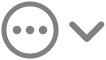 i fönstret Anslutningars verktygsfält och gör sedan något av följande:
i fönstret Anslutningars verktygsfält och gör sedan något av följande:Lägg till en anslutning i en befintlig grupp: Välj Lägg till i befintlig grupp och välj sedan den grupp där du vill lägga till anslutningen.
Skapa en ny grupp och lägg till anslutningen i den: Välj Skapa ny grupp.
Du kan också dra en anslutning till en grupp i sidofältet.
Ta bort en anslutning från en grupp
Öppna appen Skärmdelning
 på datorn.
på datorn.Markera en grupp i fönstret Anslutningars sidofält och markera sedan anslutningen som du vill ta bort.
Välj Fönster > Anslutningar om fönstret Anslutningar inte visas.
Klicka på
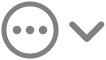 i verktygsfältet och välj sedan Ta bort från [gruppnamn].
i verktygsfältet och välj sedan Ta bort från [gruppnamn].
Du kan inte ta bort en anslutning från gruppen Alla anslutningar.
Ta bort en anslutningsgrupp
Öppna appen Skärmdelning
 på datorn.
på datorn.Markera en anslutningsgrupp i sidofältet i fönstret Anslutningar.
Välj Fönster > Anslutningar om fönstret Anslutningar inte visas.
Klicka på
 längst ned i fönstret Anslutningars sidofält.
längst ned i fönstret Anslutningars sidofält.
Radera en anslutning
Om du raderar en anslutning tas den bort permanent från dina sparade anslutningar.
Öppna appen Skärmdelning
 på datorn.
på datorn.Markera en grupp i fönstret Anslutningars sidofält och markera sedan anslutningen som du vill radera.
Välj Fönster > Anslutningar om fönstret Anslutningar inte visas.
Klicka på
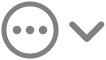 i verktygsfältet och välj sedan Radera.
i verktygsfältet och välj sedan Radera.